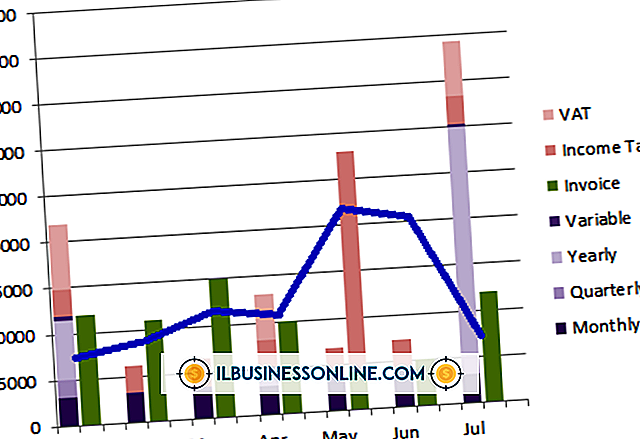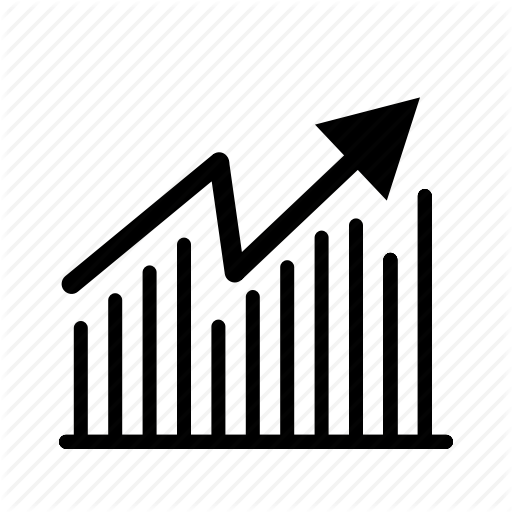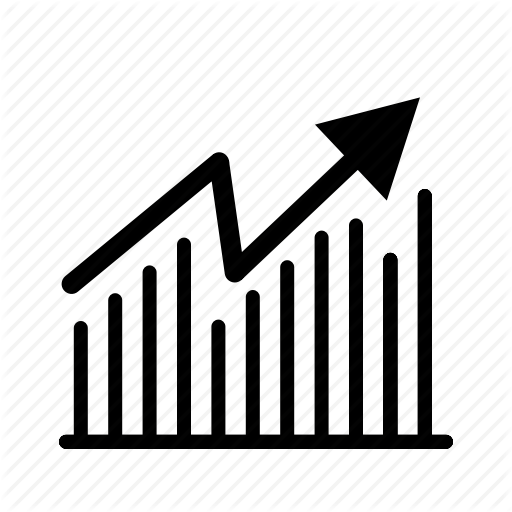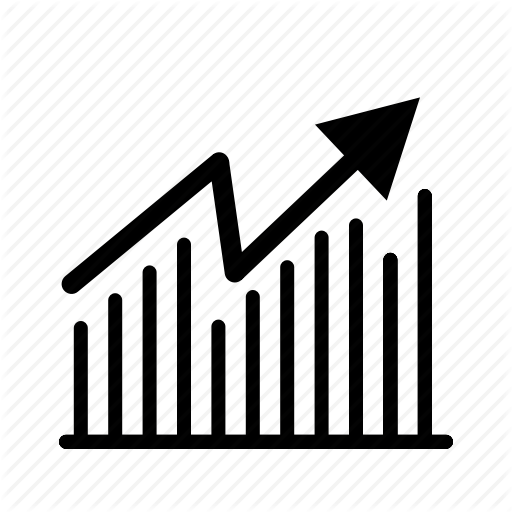Eine Anleitung zum Entfernen von Java in CentOS

CentOS, ein auf Enterprise Linux basierendes Community-Betriebssystem, unterstützt die Java-Laufzeitumgebung und die Entwicklungskitsoftware von Oracle. Sie können Java entfernen, wenn Sie es installiert haben, indem Sie das RPM-Paket von Ihrem System deinstallieren oder das Verzeichnis löschen, in dem Sie Java manuell installiert haben. Welche Methode Sie verwenden sollten, hängt davon ab, wie Sie Java installiert haben. Löschen Sie nicht einfach den Ordner von Java, wenn Sie Java mit einem RPM-Paket installiert haben.
RPM-Paket
1
Öffnen Sie ein Terminalfenster, indem Sie auf das Menü "Anwendungen" klicken, auf "Zubehör" zeigen und auf "Terminal" klicken.
2
Melden Sie sich als Root-Benutzer an, indem Sie im Terminal "su" eingeben und die Eingabetaste drücken. Geben Sie das Kennwort des Root-Kontos ein und drücken Sie zur Bestätigung die Eingabetaste.
3.
Geben Sie „rpm -qa | grep java ”in das Terminal und drücken Sie die Eingabetaste. Der Name jedes installierten Java-Pakets wird im Terminal angezeigt.
4
Geben Sie "rpm -e package" in das Terminal ein und ersetzen Sie "package" durch den Namen des Java-Pakets aus dem vorherigen Befehl. Sie können mehrere Pakete entfernen, indem Sie die einzelnen Paketnamen durch Leerzeichen voneinander trennen.
5
Drücken Sie die Eingabetaste, um den Befehl auszuführen und die Pakete zu entfernen.
Selbstentpackender Installer
1
Öffnen Sie ein Terminalfenster, indem Sie im Panel auf "Applications" klicken, auf "Accessories" zeigen und "Terminal" auswählen.
2
Geben Sie "su" in das Terminal ein und drücken Sie die Eingabetaste. Geben Sie das Root-Passwort an der Eingabeaufforderung für das Passwort ein und drücken Sie die Eingabetaste, um Root-Benutzer zu werden.
3.
Suchen Sie das Verzeichnis, in dem Sie Java installiert haben. Versuchen Sie es mit dem Befehl "which java", der den Speicherort der Java-Binärdatei auf Ihrem System angibt. Der Speicherort ist häufig "/ usr / java", "/ opt / jre_nb" oder ein Unterverzeichnis in "/ usr / local /".
4
Geben Sie "rm -r / opt / java" in das Terminal ein und ersetzen Sie "/ opt / java" durch das Verzeichnis, in dem Java installiert ist.
5
Drücken Sie die Eingabetaste, um den Befehl auszuführen und das Verzeichnis zu löschen.
Warnung
- Stellen Sie sicher, dass Sie nur den Java-Ordner selbst löschen. Wenn Sie beispielsweise einen Befehl wie "rm -r / bin" oder "rm -r / user" verwenden, werden wichtige Systemdateien gelöscht und Ihr System beschädigt.